Vyond Review: Onko tämä videoanimaatiotyökalu sen arvoinen?
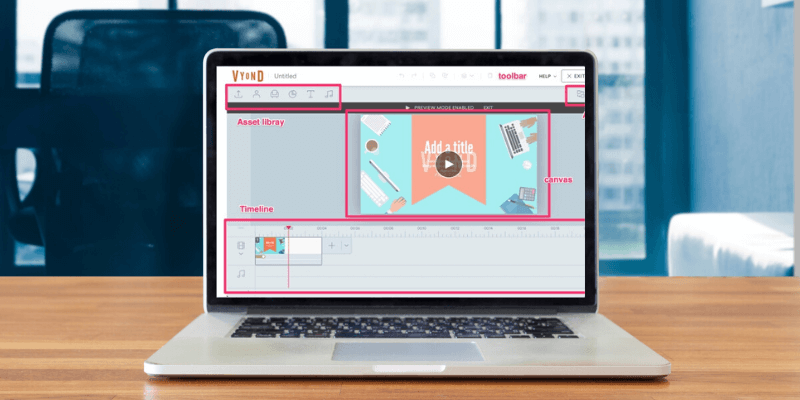
Yli
Yhteenveto
Yli on animoitujen videoiden luoja, joka on suunnattu yrityssovelluksiin. Ne tarjoavat kolmea päätyyliä videolle ja materiaalille: nykyaikainen, bisnes ja taulu. Alustan avulla voit luoda lyhyitä informatiivisia videoita, mainoksia tai koulutusmateriaaleja.
Siinä on tavallinen sisältökirjasto, ominaisuusvälilehdet, aikajana ja kangas, mutta siinä on erikoismerkkien luontitoiminto, jonka avulla voit luoda uudelleenkäytettäviä hahmoresursseja, jotka ovat helposti muokattavissa.
Sinun tulee kuitenkin olla tietoinen siitä, että hinnoittelurakenne on voimakkaasti suunnattu yritysryhmille, eikä se todennäköisesti ole muiden mahdollisten käyttäjien saatavilla.
Mistä minä tykkään: Hahmon luoja on vankka, ja siinä on paljon muokkausta ja uudelleenkäytettävyyttä. Käyttöliittymä on puhdas ja helppokäyttöinen. Valtava kirjasto kohtausmalleja, joita on helppo lisätä ja käyttää. Suuri omaisuuskirjasto (rekvisiitta, kaaviot, musiikki jne.).
Mistä en pidä: Halvimmin palkattu taso on vähän kallis. Mallit eivät aina ole saatavilla useammalla kuin yhdellä tyylillä. Ei mukautettuja fontteja ilman päivitystä.
Sisällysluettelo
Miksi luota minuun tässä arvostelussa?
On ymmärrettävää olla skeptinen – loppujen lopuksi kaikilla on mielipiteitä Internetissä ja siellä on kourallinen Vyond-arvosteluja. Miksi sinun pitäisi välittää minusta?
Vastaus on yksinkertainen – itse asiassa kokeilen arvioimiani tuotteita, koska olen kuluttaja aivan kuten sinä. Haluan tietää, mihin olen ryhtymässä, ennen kuin maksan jostain (tai ennen kuin täytän sähköpostini roskapostilla ‘ilmaisista kokeiluista’, joita käytin vain kokeillakseni jotain). Olen arvioinut monia animaatiotyökaluja, joten tunnen useat tuotteet ja voin korostaa kunkin parhaat ja huonot puolet. Koska kokeilen kaikkea itse, saat puolueettoman kuvan jokaisesta ominaisuudesta.
Jokainen tämän arvostelun kuvakaappaus on omasta testauksestani, ja kommentit ovat peräisin henkilökohtaisesta kokemuksesta. Todisteeksi tässä on kuvakaappaus tilivahvistussähköpostistani:
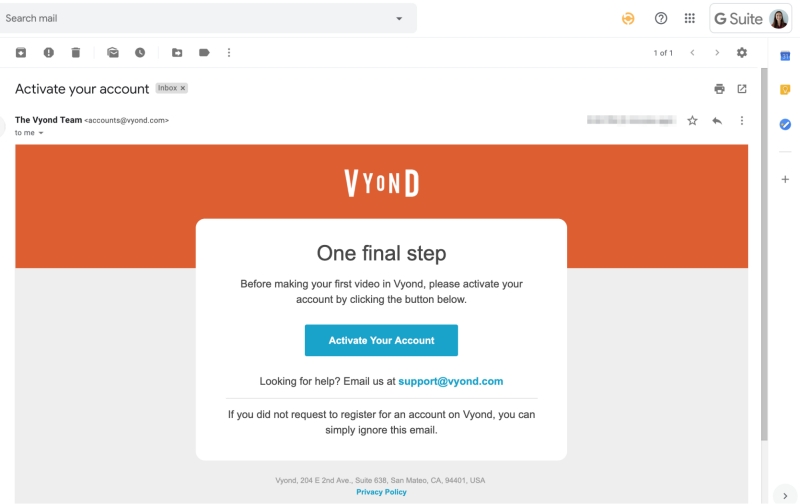
Kaiken kaikkiaan on mukavaa, että sinulla on oikea henkilö eikä markkinointitiimi, joka auttaa sinua päättämään, sopiiko ohjelma sinulle.
Vyond Review: Mitä hyötyä siitä sinulle on?
Kojelauta ja käyttöliittymä
Kun avaat Vyondin ensimmäisen kerran, sinua tervehtii kojelauta, jossa näet kaikki videosi.
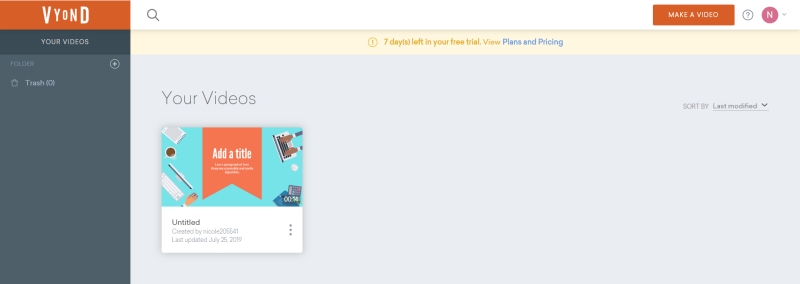
Oikeassa yläkulmassa olevan oranssin painikkeen avulla voit aloittaa uuden tekemisen. Kun painat sitä, sinua pyydetään valitsemaan tyyli.
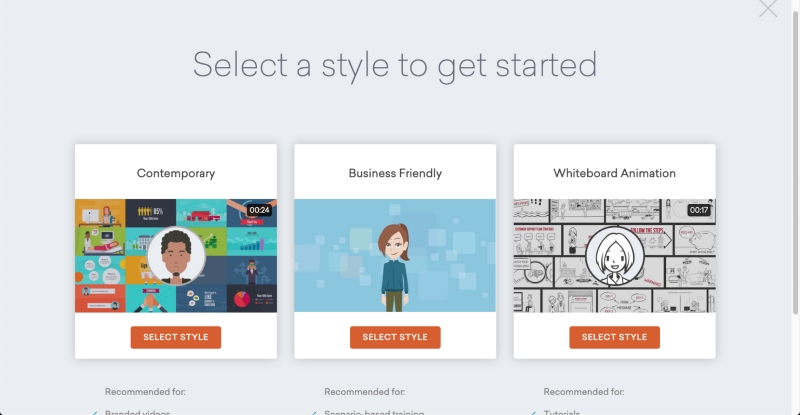
Sinulla on kolme vaihtoehtoa: nykyaikainen, yritysystävällinen ja taulu. Nykyaikainen tyyli keskittyy yleensä litteisiin design-ikoneihin ja infografioihin, kun taas bisnestyyli on hieman syvempi. Valkotaulun tyyli käyttämällä käsin piirrettyä tai luonnosteltua grafiikkaa ja animaatioita.
Videonmuokkausohjelmassa on muutama pääosio: sisältökirjasto, sisältökohteiden ominaisuudet, kangas, aikajana ja työkalupalkki.
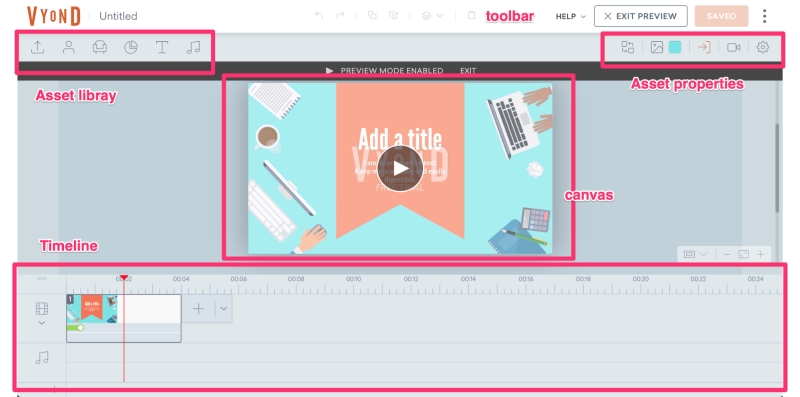
Käymme läpi jokainen näistä ja kuinka niitä käytetään.
Toolbar
Työkalupalkki on jokaisen ohjelman klassinen ominaisuus. Se sisältää peruspainikkeesi kumoamista, uudelleen tekemistä, kopioimista ja liittämistä varten. Vyondissa on myös tilauspainike, jonka avulla voit sijoittaa kohteita toistensa ylä- tai alapuolelle, sekä poistopainike.

Voit myös käyttää pikanäppäimiä, kuten CTRL C ja CTRL V, suorittaaksesi nämä toimet, jos et ole ylimääräisten napsautusten ystävä.
Aikajana
Aikajanalla voit sijoittaa kohteita luodaksesi videon, lisätäksesi tehosteita tai siirtymiä ja hallitaksesi videosi kulkua.
Aikajanalla on kaksi päätasoa: video ja ääni. Siellä on myös a + ja – -painiketta, jonka avulla voit lähentää tai loitontaa aikajanaa.
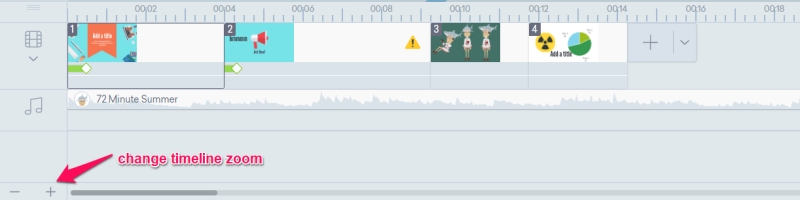
Videorivillä näet kaikki lisäämäsi leikkeet ja äänirivillä kaikki ääniraidat. Voit kuitenkin laajentaa aikajanaa nähdäksesi kunkin leikkeen alaosat. Napsauta vain videokuvakkeen alla olevaa nuolta.
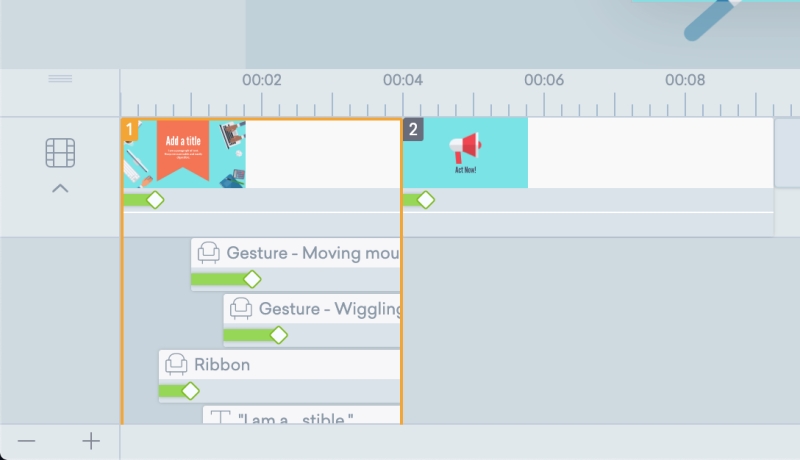
Jokaisessa kohtauksessa on erilaiset osat, kuten teksti ja grafiikka. Avattavassa näkymässä voit hallita näitä kaikkia yksitellen vetämällä ja pudottamalla ne oikeisiin aikaväleihin tai lisäämällä siirtymätehosteita. Yksi turhauttava asia on kuitenkin, että jos kohtauksessasi on paljon elementtejä, sinun on vieritettävä pienessä ikkunassa päästäksesi niihin, koska aikajana laajenee vain tiettyyn pisteeseen. Tämä voi kyllästyä hyvin nopeasti.
Jos haluat lisätä tehosteita objekteihin tai kohtauksiin, valitse ensin kohde. Siirry sitten näytön oikeaan yläkulmaan. Painikkeita on kolme: Enter, motion path ja Exit.
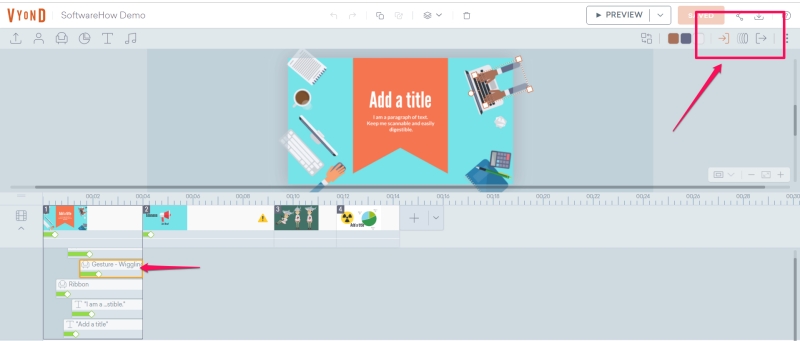
Ensimmäistä voidaan käyttää Enter-tehosteen lisäämiseen, toisella voidaan luoda mukautettu liike näytölle ja viimeinen määrittää poistumistehosteen. Nämä tehosteet näkyvät vihreinä palkkeina elementissä aikajanalla, ja voit säätää niiden pituutta vetämällä palkkia. Siirtymätehosteita on noin 15 (ei sisällä kuvioita, jotka on käännetty eli pyyhitään oikealle ja pyyhitään vasemmalle).
Mallit
Vyond tarjoaa suuren mallikirjaston. Toisin kuin monet alustat, jotka yrittävät tarjota mallin koko videolle, Vyond tarjoaa minimalleja, joita voidaan käyttää tietyissä kohtauksissa. Tämä vaikuttaa hieman hyödyllisemmältä ja monipuolisemmalta. Et todennäköisesti löydä itsesi luomasta samaa asiaa uudelleen, ja sinulla on paljon vaihtoehtoja nopeaan muokkaamiseen.
Voit lisätä mallin painamalla + -painiketta aikajanan viimeisen kohtauksen vieressä. Näet mallit avautuvan aikajanan yläpuolelle.
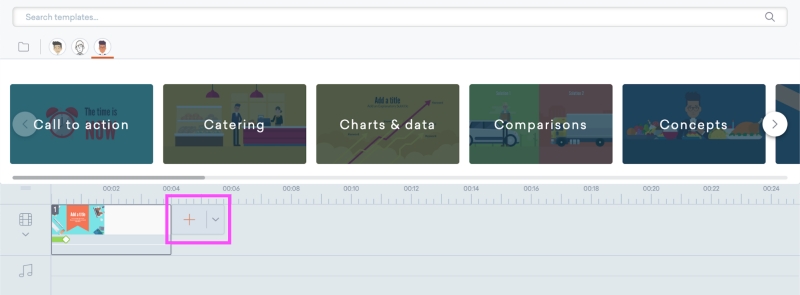
Mallin tyyliä varten on kolme kuvaketta – business, moderni ja taulu. Jokaisen näistä luokista on ryhmät malleille. Esimerkiksi tässä kuvassa näet ‘toimintakehotus’, ‘catering’ ja ‘kaaviot’. Jokaisella ryhmällä on useita malleja, joita napsauttamalla voit lisätä ne videoosi.
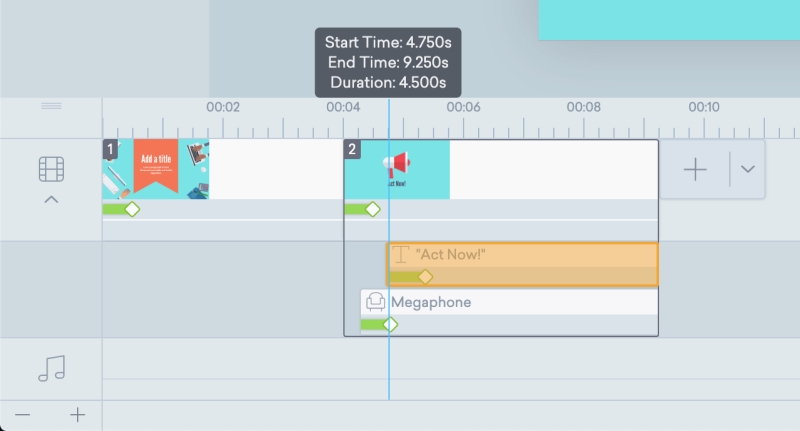
Kun malli on lisätty, voit korvata sanat ja kuvat tai muokata, kun aikajanalla tapahtuu erilaisia näkökohtia. Yksi asia, josta en pitänyt malleissa, oli se, että jos pidät tietystä mallista yhdestä tyylistä, se ei ehkä ole saatavilla toisessa. Esimerkiksi nykyaikaisessa tyylissä on toimintakehotuskategoria, jossa on 29 mallia, mutta taulutyylillä ei ole edes vastaavaa luokkaa.
Tämä saattaa auttaa käyttäjiä keskittymään kunkin tyylin käyttöön tiettyyn tarkoitukseen (esimerkiksi valkotauluvideot koulutukseen ja nykyaikaiset videot markkinointiin), mutta se tuntuu hieman turhauttavalta.
Varat
Omaisuuskirjasto on erittäin tärkeä, jos et aio tehdä omaa grafiikkaa. Varsinkin tämänkaltaisten työkalujen kanssa on odotettavissa, että et käytä ammattimaista animaattoria ja tarvitset hyvän kirjaston resursseja. Vyond tekee hienoa työtä tarjoamalla hyvän valikoiman rekvisiitta, kaavioita, tekstiä ja äänisisältöä. Heillä on myös erikoishahmojen luoja (josta voit lukea lisää alta).
Etkö löydä jotain tarvitsemaasi? Voit myös ladata omaa mediaasi käyttämällä vasemmassa reunassa olevaa latauspainiketta.
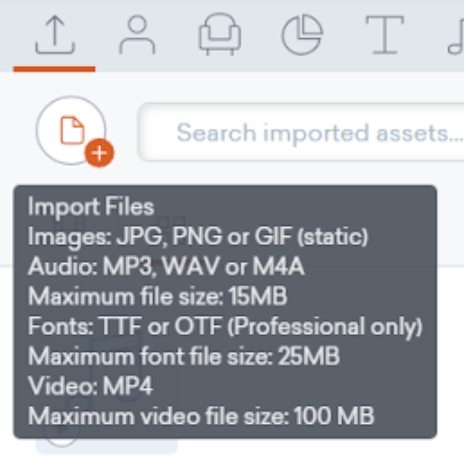
Voit ladata JPG- ja PNG-tiedostoja normaalisti, mutta lataamiasi GIF-tiedostoja ei animoida. Yleisiä ääniformaatteja, kuten MP3 ja WAV, sekä MP4-muotoisia videoita tuetaan. Jotkut tiedostokokorajoitukset ovat kuitenkin voimassa. Kaikki lataamasi mediat ovat käytettävissä latausvälilehdellä lisättäväksi videoosi.
rekvisiitta
Rekvisiitta on kohteita, joilla voit asettaa kohtauksen, kuten eläimiä, esineitä tai muotoja. Vyond luokittelee rekvisiittansa tyylin ja sitten ryhmän mukaan. Siellä on noin 3800 bisnesrekvisiittaa, 3700 taulun rekvisiittaa ja 4100 nykyaikaista rekvisiittaa. Nämä luokitellaan edelleen ryhmiin, kuten ‘eläimet’ tai ‘rakennukset’
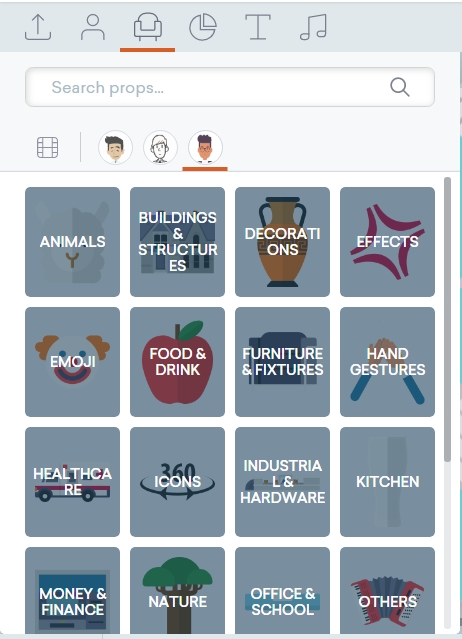
Kaikki luokat eivät ole saatavilla kaikissa tyyleissä. Esimerkiksi ‘tehosteet’ ovat ainutlaatuisia nykytyylille ja ‘kartat’ ovat ainutlaatuisia valkotaulutilassa. Sekoitat videossasi eri tyylejä esineitä, mutta ne saattavat näyttää hieman sopimattomilta.
Aseta tuki vetämällä ja pudottamalla se kankaalle.
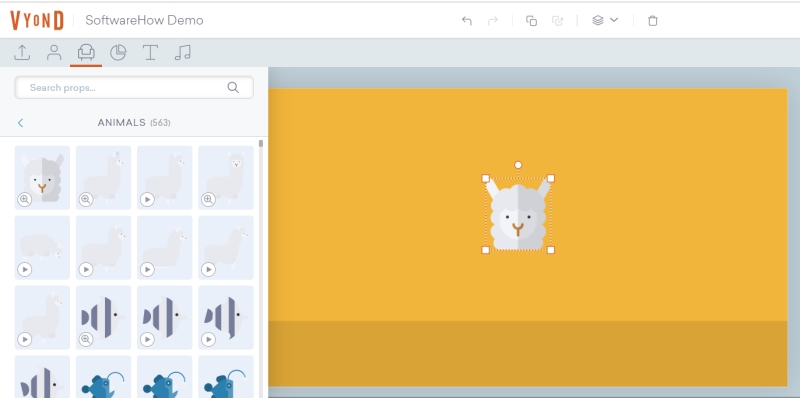
Voit käyttää kahvoja siirtääksesi grafiikkaa tai muuttaaksesi sen kokoa haluamallasi tavalla. Jos haluat värittää sen uudelleen, sinun on siirryttävä oikeassa yläkulmassa olevaan sisältöpalkkiin ja valittava uusi malli. Näyttää siltä, että useimmat, ellei kaikki, grafiikat voidaan värittää uudelleen.

Kaaviot
Kaaviot ovat rekvisiitta tietojen esittämiseen. Nämä resurssit ovat rajallisimpia, ja valittavana on vain muutama kaaviotyyli.
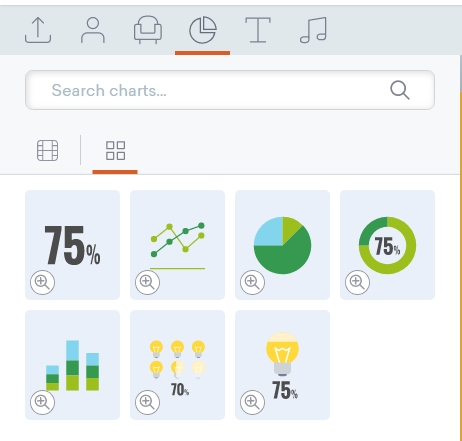
Ollakseni rehellinen, monimutkaisempia kaavioita olisi todennäköisesti vaikea käyttää ja selittää selkeästi videomuodossa. Laskurikaavio animoi prosenttiosuuden kasvavan tai laskevan, kun taas ympyräkaavio näyttää eri segmentit ja niiden arvot. Jokaisessa kaaviossa on erityinen omaisuuspaneeli haluamiesi tietojen syöttämiseen.
teksti
Verrattuna muihin animaatiotyökaluihin, minusta tuntuu, että Vyond tarjoaa erittäin rajalliset tekstivaihtoehdot. Tekstissä on aluksi muutamia oletustyylejä, ja voit muuttaa tavallisia asioita, kuten lihavointia, alleviivausta ja fontin väriä tai kokoa.
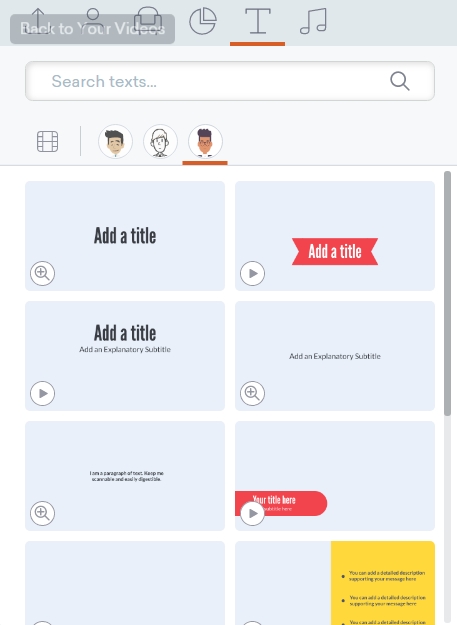
Vyond eroaa kuitenkin hieman muista animaatioohjelmistoista. Se ei salli omien fonttien lataamista, ellet maksa liiketoimintasuunnitelmasta, ja sen sijaan rajoitetaan noin 50 esiasennettuun fonttiin.
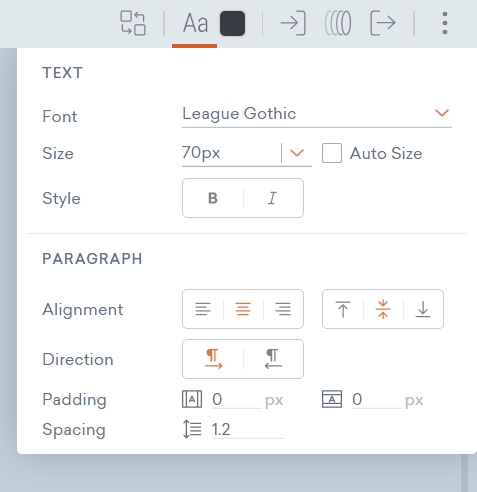
Yleensä valikoimaa on tarpeeksi, jotta et jää liian jumissa, mutta jos yrityksesi käyttää mukautettua kirjasinta tai jos teet asiakastyötä ja tarvitset jotain erityistä, se on karkeaa ilman päivitystä.
Audio-
Viimeinen sisältötyyppi on ääni, joka sisältää äänitehosteita, taustaraitoja ja puheääniä.
Vyond sisältää joitain ääniraitoja ohjelmassaan. Taustakappaleita on 123 ja äänitehosteita 210, mikä on melko monipuolinen kirjasto. Ne ovat myös melko vaihtelevia ilman liikaa muunnelmia (eli hiiren napsautus 1, hiiren napsautus 2), joten voit odottaa, että laaja valikoima mahdollisia ääniä katetaan.
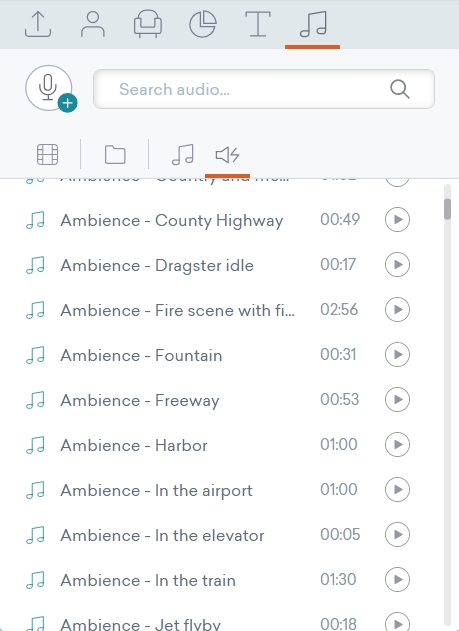
Voit lisätä minkä tahansa näistä kappaleista vetämällä ne aikajanallesi, jossa niitä voidaan lyhentää tai siirtää uudelleen vetämällä ja pudottamalla. Voit myös lisätä ääniä tiettyyn kohtaukseen sen sijaan, että jättäisit ne päääänen aikajanalle. Jos et löydä jotain tarvitsemaasi, voit ladata myös oman audiosi (kuten yllä on kuvattu).
Voit lisätä äänileikkeen tai tekstin puheeksi napsauttamalla mikrofonipainiketta äänivälilehdellä.
Jos valitset äänimerkin, voit kirjoittaa käsikirjoituksen pieneen laatikkoon ja äänittää sitten itsesi käyttämällä punaista tallennuspainiketta. Jos valitset tekstin puheeksi, voit kirjoittaa rivin ruutuun, valita äänen pudotusvalikosta ja sitten äänittää sen painamalla robottipainiketta.
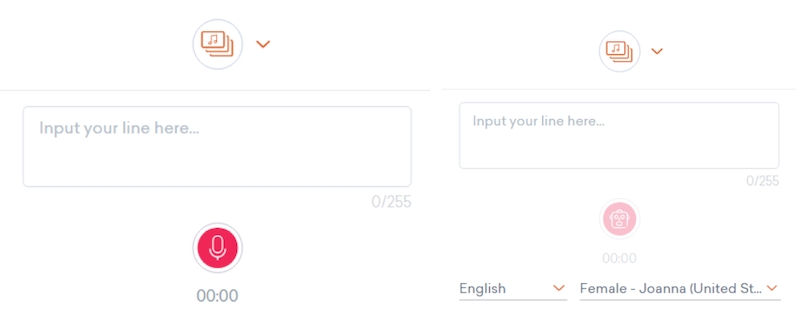
Vyond saa merkit synkronisoitumaan mihin tahansa lisäämääsi puheääneen, olipa kyseessä sitten tallennettu tai teksti puheeksi, jos linkität hahmon ja leikkeen hahmon ominaisuuksissa.
ominaisuudet
Jokaisella lisäämälläsi kohteella on ominaisuuksia, joita voidaan muokata niin, että se sopii ainutlaatuiseksi ja sopii paremmin videoosi. Nämä ominaisuudet näkyvät näytön oikeassa yläkulmassa, jossa painikkeet muuttuvat säännöllisesti valitun kohteen mukaan.
Kolme painiketta on vakiona jokaiselle kohteelle: Enter-tehoste, liikerata ja outro-efekti. Nämä ovat yleensä kauimpana oikealla.
Pääosissa:

Hahmoja voidaan vaihtaa, niille voidaan antaa asento, ilmaus tai dialogi. Niiden avulla voit erottaa hahmosi entisestään muista ja auttaa sitä sopeutumaan videoskenaarioosi helposti.
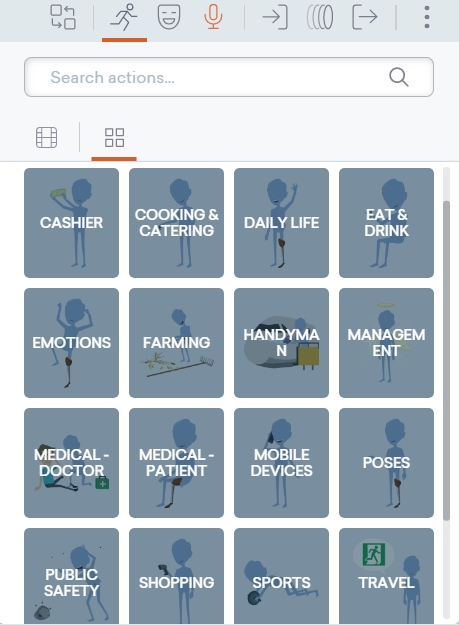
Rekvisiitta:

Rekvisiitta voidaan vaihtaa tai väriä vaihtaa. Vaihtamalla voit korvata rekvisiitin toisella kohteella poistamatta animaatioita ja siirtymiä, kun taas värin vaihtamisen avulla voit värittää rekvisiitin uudelleen vastaamaan videosi värimaailmaa.
Kaaviot:

Kaavioita voidaan vaihtaa, hyväksyä tietoja, tukea useita asetuksia ja tukea kaikkia tavallisen tekstiobjektin tekstimuunnelmia, kuten fonttia ja väriä.
Teksti:

Voit vaihtaa tekstiä, muokata sen ominaisuuksia ja muuttaa väriä. Kaikkea pystytasauksesta kirjasinkokoon on saatavilla, joten muokkausvaihtoehtoja on paljon.
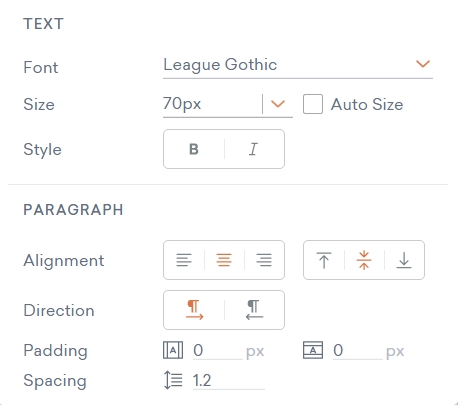
Audio:
Äänileikkeillä ei oikeastaan ole muita ominaisuuksia kuin vaihtaminen. Tämä johtuu useimmiten siitä, että äänileikkeissä ei ole visuaalista osaa. Jos haluat lisätä haalistumista, sinun on tehtävä se klikkaa leikettä hiiren kakkospainikkeella > asetukset > häipyminen. Prosessi on hieman liian monimutkainen ottaen huomioon, kuinka suoraviivaista muu ohjelmisto on.
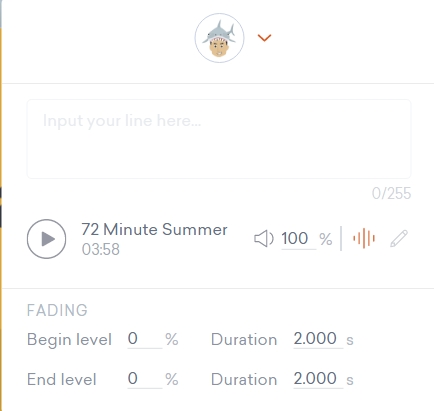
Hahmon luoja
Hahmon luoja on Vyondin keskeinen ominaisuus ja mikä erottaa sen muista animaatioohjelmista. Tämän ominaisuuden avulla voit luoda mallista uudelleen käytettävän hahmon, joka voidaan sitten sovittaa mihin tahansa mukana oleviin asento-, toiminta- ja ilmemalleihin vaivattomasti.
Hahmon luomiseen on tarjolla paljon resursseja, joten voit varmasti tehdä jotain ainutlaatuista, joka sopii brändiisi, tai jotain naurettavaa oudosti tiettyyn tarkoitukseen.
Käytä hahmon luojaa napsauttamalla vasemmassa yläkulmassa olevaa henkilökuvaketta ja sitten +-painiketta.
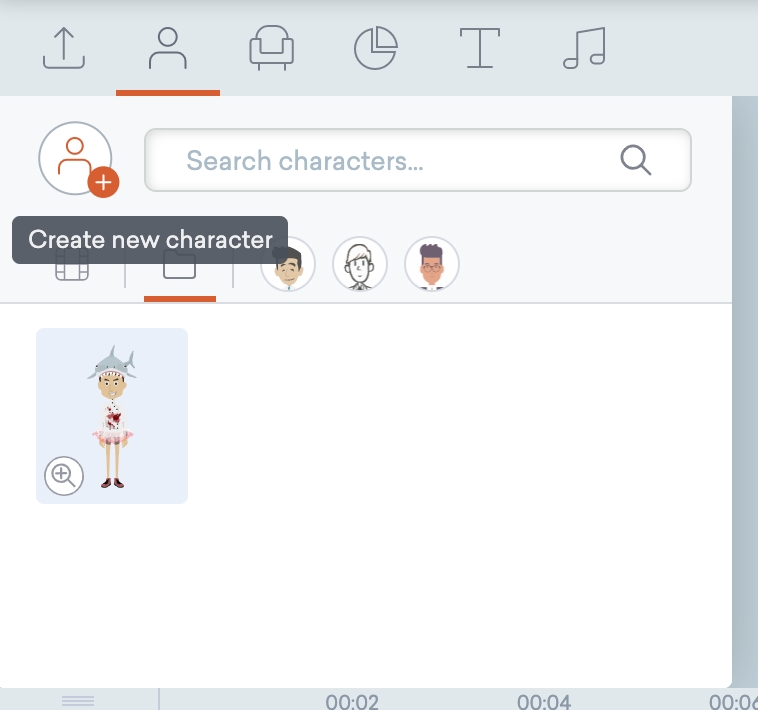
Kun teet tämän, sinulta kysytään, millä tyylillä haluat luoda hahmosi. Ilman liiketoimintasuunnitelmaa et voi luoda hahmoa nykyaikaisella tyylillä, mutta voit käyttää bisnes- ja taulupohjia. Sitten sinun on valittava vartalotyyppi.
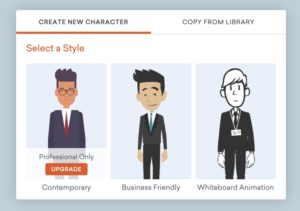
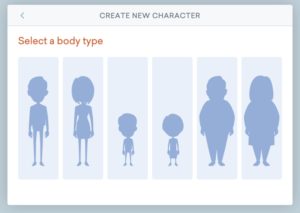
Aluksi hahmo on erittäin tylsä, mutta voit muokata melkein kaikkea siitä. Oikeassa yläkulmassa on pieni paneeli, jossa on kasvojen, ylä-, ala- ja lisävarusteiden kuvakkeet. Jokaisella on monia vaihtoehtoja, jotka kattavat erilaisia tilanteita.
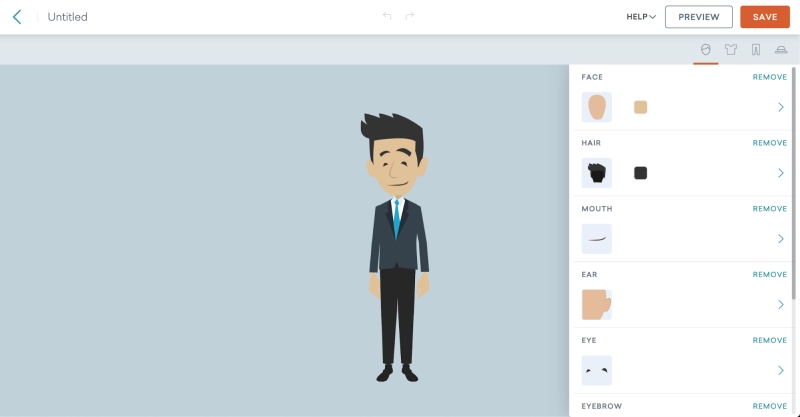
Tässä tapauksessa olen yhdistänyt uutuushatun, kokin paidan ja tanssijan puvun taistelukenkiin ja suuriin silmiin esitelläkseni saatavilla olevaa valikoimaa.
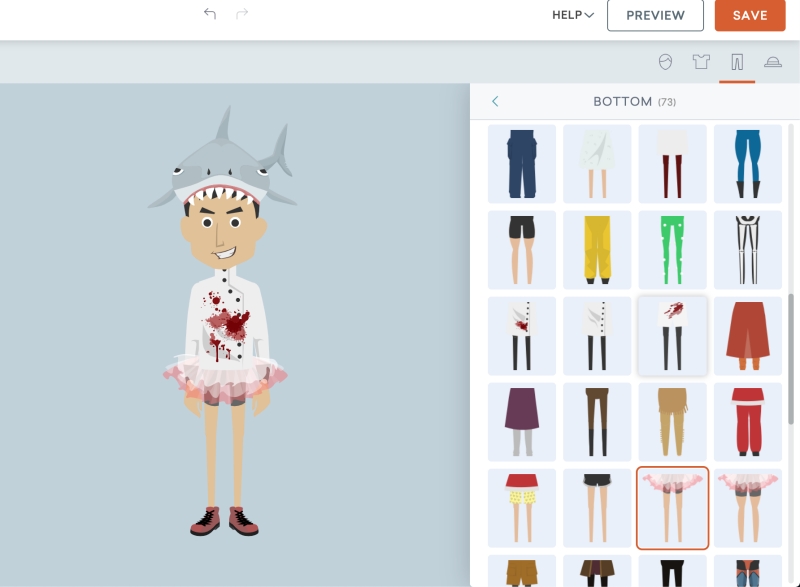
Kun olet lopettanut ja tallentanut hahmosi, voit lisätä ne kohtaukseen ja käyttää oikeassa yläkulmassa olevia painikkeita muuttaaksesi hahmoon liittyvää asentoa, tunnetta ja ääntä.
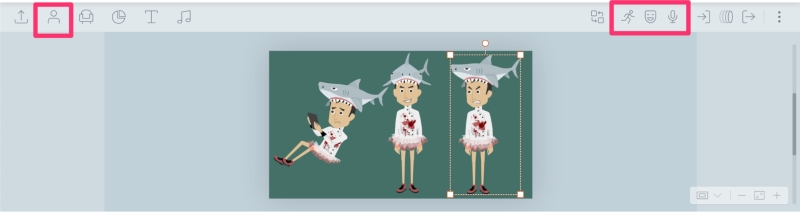
Kaiken kaikkiaan hahmon luoja on erittäin vankka ja ehkä yksi Vyondin parhaista ominaisuuksista.
Tallentaminen ja vienti
Kaikki haluavat nähdä, miten heidän videonsa kehittyy, kun he etenevät, jolloin esikatseluominaisuus tulee käyttöön. Voit esikatsella sitä milloin tahansa, joko tietystä kohtauksesta tai alusta.
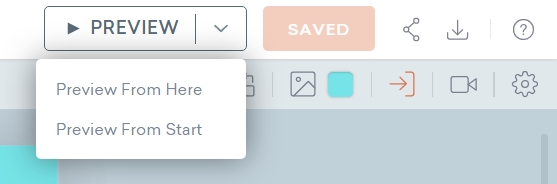
Toisin kuin jotkin sovellukset, et voi vain käyttää aikajanaa videon selaamiseen. Lisäksi kunkin esikatselun välillä on lyhyt latausaika.
Jos olet tyytyväinen videoosi, on aika julkaista! Voit tehdä tämän kahdella tavalla: Jaa ja lataa.
Jakaessasi voit tarjota avoimen linkin tai yksittäisen linkin pääsyn videoosi painamalla kolmen ympyrän painiketta oikeassa yläkulmassa.
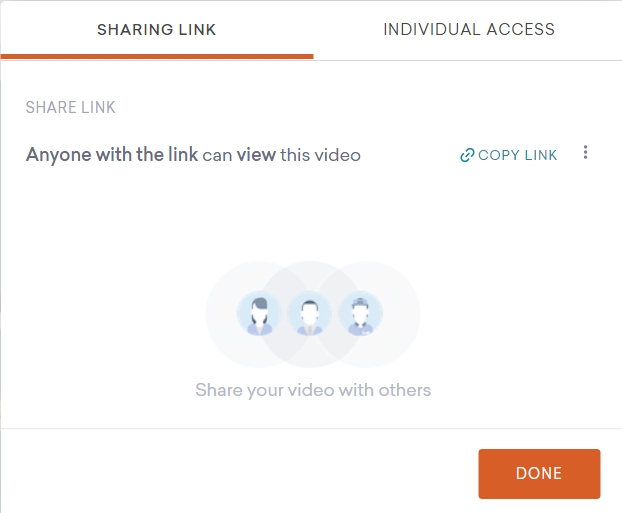
Käyttöoikeuden myöntäminen tietyille henkilöille antaa heille myös muokkausoikeudet pelkän katseluoikeuden sijaan.
Voit myös ladata videosi elokuvana tai animoituna GIF-tiedostona (jokainen on rajoitettu eri maksutasoille). Laatuvaihtoehtoja on kaksi – 720p ja 1080p. Jos valitset gifin, sinun on valittava mitat resoluution sijaan.
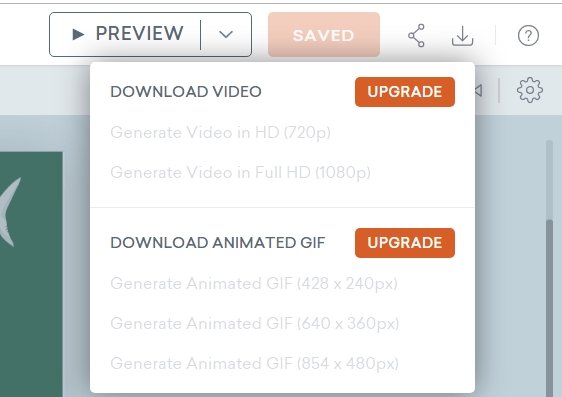
Kaikki Vyond-videot viedään nopeudella 24 FPS, eikä tätä voi muuttaa ilman, että käytät kolmannen osapuolen ohjelmaa, kuten esim. Adobe Premiere.
Tuki
Kuten useimmat nykyaikaiset ohjelmat, Vyondilla on UKK-kirjasto ja tukidokumentaatio, jota voit selata löytääksesi vastaukset useimpiin kysymyksiin (tsekkaa täältä).
Heillä on myös sähköpostituki, joka toimii normaaleina työaikoina Tyynenmeren normaaliaikana. Live Chat -tuki on myös saatavilla, mutta se on saatavilla vain yritystason jäsenille.
Otin yhteyttä heidän sähköpostitukeen, kun en aluksi ymmärtänyt, kuinka ladata ääntä. He vastasivat yhden arkipäivän kuluessa linkittämällä minut usein kysyttyyn artikkeliin, joka ratkaisi ongelman.
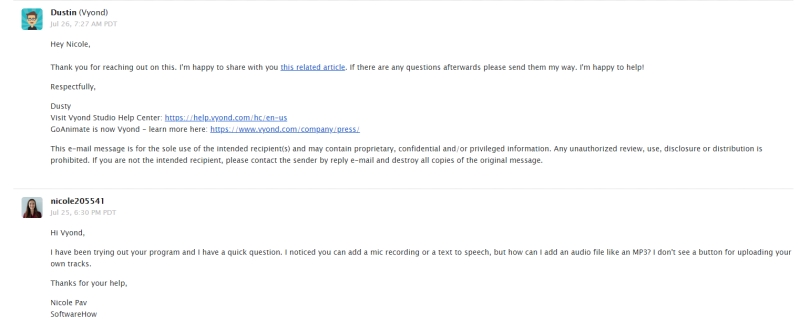
Koska alkuperäinen viestini lähetettiin aukioloaikojen ulkopuolella, he lähettivät automaattisen vahvistuksen viestin saapumisesta ja oikean vastauksen seuraavana päivänä. Olin tyytyväinen, että sain selkeän ja nopean vastauksen.
Syyt arvioideni takana
Tehokkuus: 5/5
Vyond on hyvä siinä, mihin se on tehty. Voit helposti luoda animoituja videoita useilla tyyleillä, muokata niitä erottumaan joukosta ja välittää viestin tehokkaasti suhteellisen helposti. Se tarjoaa sinulle kaikki menestymiseen tarvitsemasi työkalut median käsittelystä suureen omaisuuskirjastoon.
Hinta: 3.5 / 5
Vyond on luultavasti kallein animaatioohjelmisto, johon olen törmännyt tarkastellessani erilaisia taulun animaatiotyökalut. Ilmaista suunnitelmaa ei ole ollenkaan – vain lyhyt ilmainen kokeilu. Alhaisin palkkataso on 49 dollaria kuukaudessa.
Ohjelmistojen ja suunnitelmien erot eivät ole riittävän suuria oikeuttaakseen tällaisen hintaloikan – liiketoimintasuunnitelmassa korostetaan live-chatin tukea, tiimiyhteistyötä, kirjasinten tuontia ja hahmojen luomista, mutta monet näistä ovat jo vakiona alemmille tasoille halvemmissa. ohjelmisto.
Helppokäyttöinen: 4 / 5
Kaiken kaikkiaan tämä ohjelmisto on erittäin helppo poimia. Se tarjoaa nopean johdannon asetteluun, kun aloitat, eikä sinun tarvitse paljon muuta kuin aloittaaksesi. Kaikki on melko intuitiivista ja ainoa tapaus piilotetusta valikosta, jonka kohtasin, oli kun yritin muokata ääntä. Laitoin kuitenkin yhden tähden, koska aikajana on keskeinen osa videoeditointia, ja oli erittäin turhauttavaa, etten voinut laajentaa sitä tarpeeksi työskennelläkseni mukavasti.
Tuki: 4/5
Vyond tarjoaa vakiojoukon usein kysyttyjä kysymyksiä ja selittäviä asiakirjoja ohjesivullaan, joka on siististi järjestetty ja helposti haettavissa. Heillä on myös sähköpostituki, jos et löydä jotain tarvitsemaasi. Molemmat ovat melko vakioita tällaiselle verkkopohjaiselle työkalulle. Lopuksi ne tarjoavat live-chat-tukea, mutta vain käyttäjille, joilla on liiketoimintasuunnitelma. Vaikka sähköpostituki on hieman hankalaa, se on melko nopeaa, joten et todennäköisesti viivästy merkittävästi.
Lisäksi ohjelmisto on kaiken kaikkiaan melko intuitiivinen, joten sinun ei tarvitse luottaa tukeen paljon aluksi.
Vyond Alternatives
VideoScribe: VideoScribe keskittyy valkotauluvideoihin, mutta tarjoaa monia samoja ominaisuuksia kuin Vyond, kuten suuren omaisuuskirjaston, mukautetun median ja helppokäyttöisen käyttöliittymän. Hinnoittelurakenne on paljon ystävällisempi harrastajille tai amatööreille, joilla on paljon samoja toimintoja. Lue koko artikkelimme VideoScriben arvostelu.
Adobe Animate: Jos haluat viedä animaatiosi ammattitasolle, Adobe Animate on työkalu, joka vie sinut sinne. Se on alan standardi, jolla on jyrkkä oppimiskäyrä, ja sinun on toimitettava omat mediasi, mutta voit luoda upeita animaatioita, jotka ylittävät yksinkertaisen vedä ja pudota -ohjelmiston. Voit hankkia ohjelmiston hintaan 20 $/kk tai osana suurempaa Creative Cloud -pakettia. Lue koko artikkelimme Adobe Animate arvostelu.
Moovly: Jos haluat keskittyä enemmän informatiiviseen videoon tai videoeditointiin, Moovly on hyvä vaihtoehto. Asennus on lähes identtinen Vyondin kanssa, mutta aikajana on vankempi ja Moovly on enemmän editori kuin luoja (vaikka sen mukana tulee malleja ja resursseja). Lue koko artikkelimme Moovly arvostelu.
Powtoon: Jos pidät animoidusta tyylistä taulutyylistä enemmän, Powtoon voi olla suosikkiohjelmasi. Se on verkkopohjainen, kuten Vyond, mutta toimii esitysten luojana ja videoeditorina. Se sisältää myös enemmän videomalleja leikemallien sijaan. Myös merkkejä käytetään samankaltaisesti, vaikka ne eivät ole niin muokattavissa. Lue koko artikkelimme Powtoon arvostelu.
Yhteenveto
Yli on ohjelmisto, jossa on paljon monipuolisuutta ja tehoa, mutta se on selvästi tarkoitettu yritys- tai yrityskäyttäjille. Ominaisuudet, kuten hahmon luoja, tekevät siitä ainutlaatuisen samankaltaisten ohjelmistojen joukossa.
Ohjelma oli helppokäyttöinen ja erittäin tehokas, joten suosittelen sitä, jos olet halukas panostamaan hieman.
Joten mitä mieltä olet tästä Vyond-arvostelusta? Hyödyllinen vai ei? Jätä kommentti alle.
Viimeisimmät artikkelit